Aug 14, 2025 • Categoría: Soluciones para Mac • Soluciones probadas
¿Puedo recuperar archivos borrados de mi MacBook Air?
Los datos de MacBook Air se pueden perder debido a la eliminación, el formateo accidental, el ataque de virus, etc. Cada vez que se pierden los datos de tu MacBook Air, estos se marcan como archivos inaccesibles antes de que los nuevos datos los sobrescriban. Por lo tanto, te sugerimos que no utilices tu MacBook Air después de la pérdida de datos hasta que recuperes tus datos perdidos. La pregunta principal es cómo recuperar archivos borrados de MacBook Air. Bueno, sigue adelante y obtén la solución para la recuperación de archivos de MacBook.
Parte 1. El mejor software de recuperación de datos para MacBook Air
No importa cuales han sido las razones por las que has perdido los datos de tu MacBook Air: Recoverit Data Recovery for Mac es uno de los programas de recuperación para MacBook Air más eficientes, que te permiten recuperar fotos, vídeos, documentos, correos electrónicos, etc. Al instalarlo en tu MacBook Air, podrás recuperar tus datos desde varios dispositivos de almacenamiento como un disco duro externo, cámara digital, unidad flash, tarjeta de memoria, etc.

Recoverit - El mejor software de recuperación de archivos de MacBook
- Recupera documentos, fotos, vídeos, correos electrónicos y mucho más desde la partición APFS de Mac.
- Recupera más de 1000 tipos y formatos de archivos en diferentes situaciones de pérdida de datos.
- Escanea y obtén una vista previa de los archivos antes de recuperarlos desde todos los dispositivos de almacenamiento.
Vídeo tutorial en MacBook Air Data Recovery
Aquí está el vídeo tutorial que te enseña cómo realizar la recuperación de datos de MacBook Air en 3 pasos y minutos.
Parte 2. La pregunta principal es cómo recuperar archivos borrados de MacBook Air.
Para recuperar archivos eliminados de MacBook Air, puedes ejecutar Recoverit Data Recovery para Mac en tu MacBook Air y seguir estos simples pasos.
Aviso: No instales el programa MacBook Air Recovery en la misma partición del disco duro donde se perdieron tus archivos.
Paso 1 Selecciona una unidad del MacBook Air
Inicia Recoverit y el programa te mostrará todas las particiones en tu MacBook Air.
Para recuperar los archivos eliminados de MacBook Air, solo debes presionar el botón «Iniciar» para comenzar a escanear.
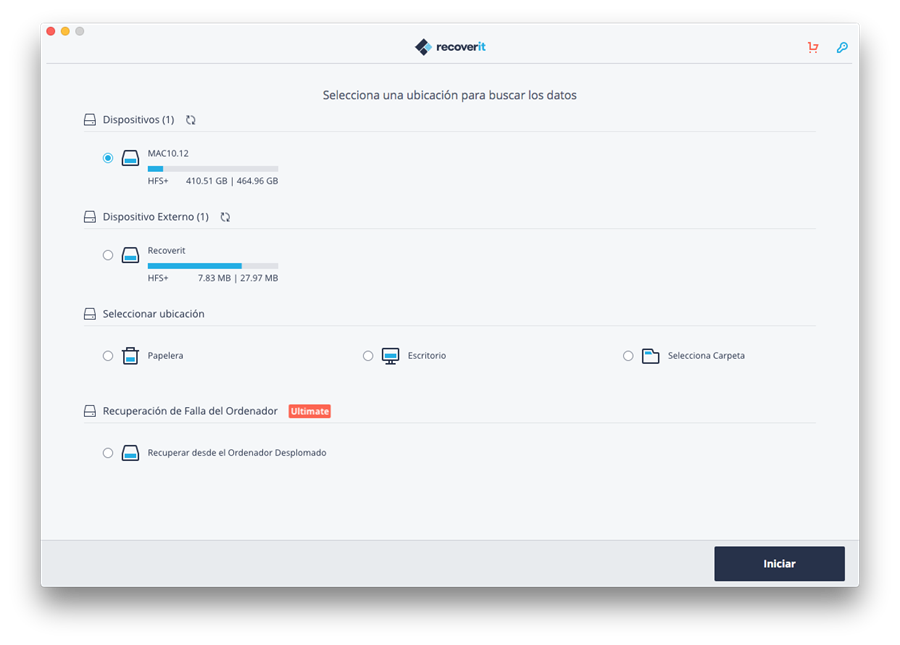
Paso 2 Escanear la partición del MacBook Air
La herramienta de recuperación de MacBook Air comenzará inmediatamente a buscar los archivos eliminados. Déjalo escaneando y espera un rato.
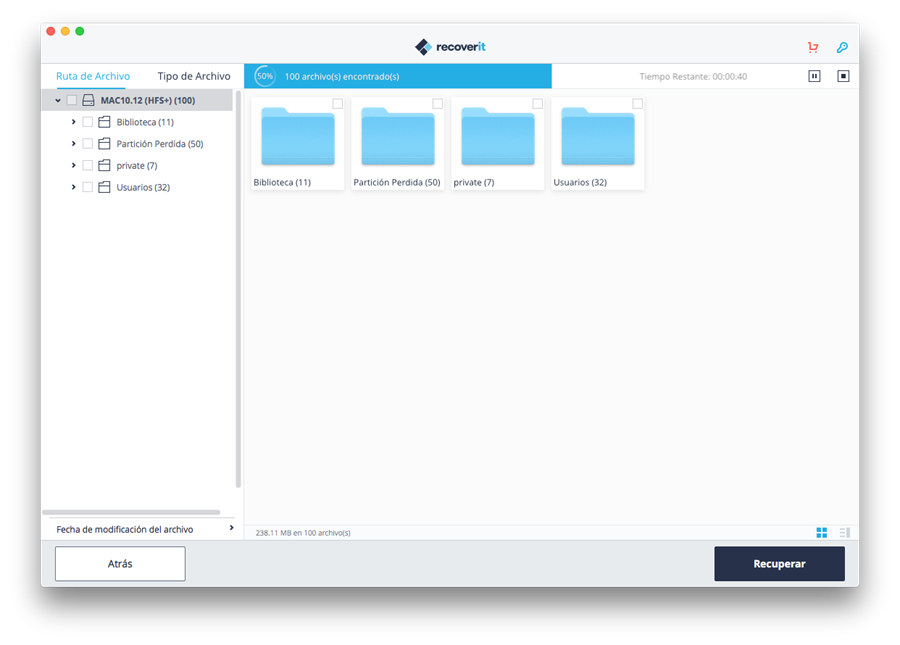
Paso 3 Recuperar los datos de MacBook Air
Cuando finalice el escaneo, todos los datos se mostrarán en la parte izquierda de la ventana. Puedes ver los nombres de los archivos para comprobar cuántos archivos vas a poder recuperar. E incluso podrás ver una vista previa de los archivos de imagen.
Al final, sólo tiene que seleccionar los archivos y hacer clic en el botón "Recuperar" para guardarlos. Después de recuperar los archivos eliminados, selecciona una nueva partición para mantener los archivos recuperados y así evitar que sean sobreescritos.
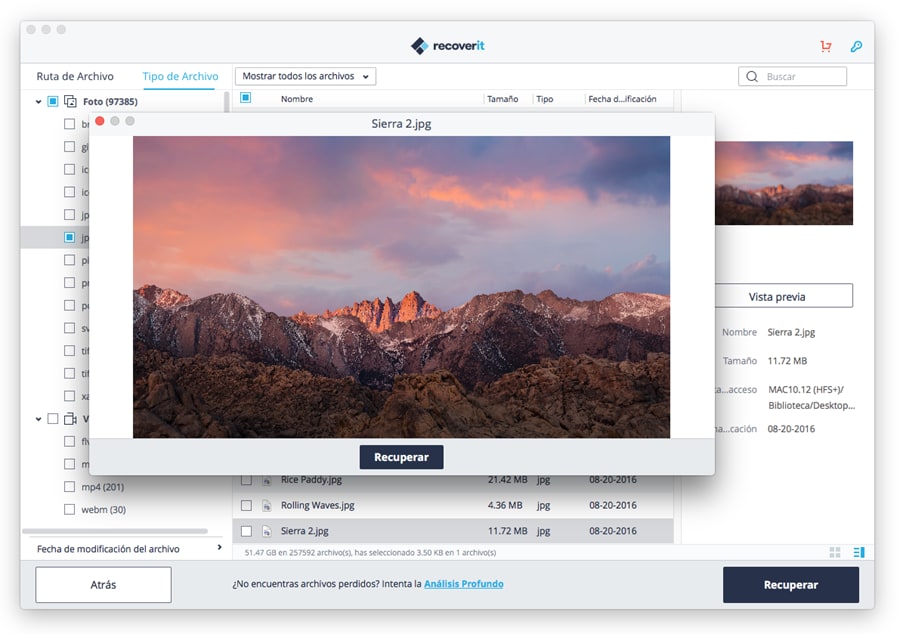
Aviso: Te recomendamos encarecidamente que hagas una copia de seguridad de tus archivos importantes en MacBook Air.
Aviso: Recuperar Datos Perdidos en Mac OS X 10.13 (High Sierra)
Debido al requisito de macOS High Sierra (macOS 10.13), los usuarios de Mac no pueden acceder a la unidad de sistema integrada desde ninguna aplicación. Por lo tanto, si necesitas restaurar datos perdidos del disco del sistema en macOS 10.13, por favor, primero «deshabilita System Integrity Protection».
¿Cómo deshabilitar «System Integrity protection»? Por favor, sigue los siguientes pasos.
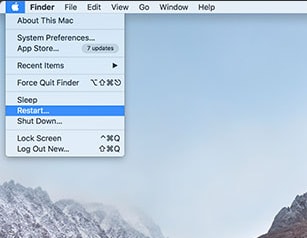
Paso 1. En el timbre de inicio, reinicia el Mac y mantén presionadas las teclas «Comando + R» al mismo tiempo para iniciar OS X en el modo de recuperación.
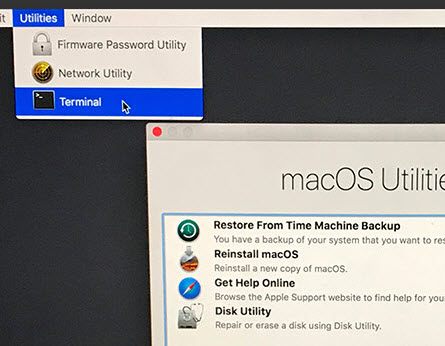
Paso 2. Cuando aparezca la pantalla «Utilidades OS X», despliega el menú «Utilidades» en la parte superior de la pantalla y elige «Terminal».
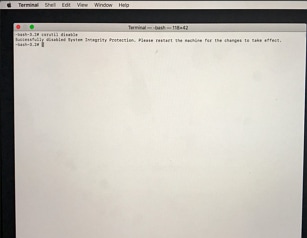
Paso 3. En la ventana «Terminal», escribe «csrutil disable» y presiona «Enter» y reinicia tu Mac.
Soluciones para Mac
- Recuperar datos de Mac
- 1.Recuperar papelera de Mac
- 2.Recuperar datos de Mac gratis
- 3.Recuperar disco muerto en Mac
- 4.Recuperar Excel eliminados en Mac
- Reparar tu mac
- 1.MP4 no se puede reproducir en Mac
- 2.Expandir archivo Zip en Mac
- 3.Reproducir MKV en Mac
- 4.Mac no se actualiza
- Eliminar datos de mac
- 1.Recuperar correos electrónicos eliminados de Mac
- 2.Eliminar archivos que no se pueden eliminar en Mac
- 3.Recuperar el historial eliminado en Mac
- 4.Recuperar carpetas eliminados en Mac
- Consejos para Mac





Alfonso Cervera
staff Editor